エンジニアだけどMACなんか使わないぜ!な皆様こんにちは
そんなあなたは僕の仲間です!!
そんなあなたに朗報です!Windowsでしか使えない、めちゃくちゃ軽量な画像加工ソフトをご紹介します。
ただし「JPGファイル限定」です。PNGに関しては開けもしません。
Dibas32と言う古いソフト
むかーしから、パソコンを使っている方には、実は結構おなじみだけど、最近は誰も知らないかもしれない、超便利ソフトがこの
「Dibas32」
です。なんと1997年に作られたソフトで、そこから24年間たって、PhotoShopぐらい使える僕でも、いまだに現役で使われている画像加工ソフトです。
機能は至ってシンプルで、現在の僕の使用状況はほぼ、キャプチャ画像の切り抜き用ですが、これがめちゃくちゃ重宝するので使用頻度は、かなり高めです。
・キャプチャ画像の切り抜き
・jpgの画像サイズの変更
この2つはめちゃくちゃ得意技なので、その2つを使いたい場合は、いまだ「Dibas32」一択で使用しています。
何がいいって、再三書いてますが「軽い」んですよ。ちょっとした加工するのにPhotoShop起動すると、ぶっちゃけ重たくて面倒くさいじゃないですか。そこんとこサクッと済ませたい時にははるかに有用です!
フリーソフトで配布も自由なのでここにダウンロードリンク張っておきます。
Dibas32のインストール方法
上記からダウンロードしたら、任意のフォルダに解凍(展開)しましょう。
インストールは以上です!!もう使えます。
一緒にPluginと言うフォルダもついてくると思いますが、インストール方法はPluginフォルダの中のReadmeをご覧ください。と言ってもファイルを1つコピーするだけですが。
そしてこのプラグインですが・・・入れると30種類機能が追加されるのですが、何が便利になるのかさっぱりわからないので、入れなくても大丈夫です(笑)おまじないみたいなもんです。
DIbas32の使い方
使い方と言っても主に2つしか使わないので、その2つの機能を紹介しますね。
まず起動するとこんなちっちゃいウィンドウが出てきます。
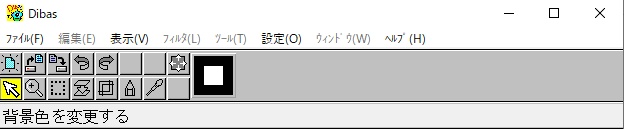
見てください!この機能美。これしかない!!さ
さて、ではこのソフトを使って2つの機能です。
キャプチャー画像の切り抜き
まずはキャプチャー画像を切り抜きましょう。
ソフトを起動した後でも前でもいいので、まずはキャプチャしたい画面でも開きます。そうですね・・・過去FaceBookに投稿した美味しそうな手作りディナーの写真でもキャプチャしてみましょう。(飯テロを挟みます)
キャプチャの仕方は簡単です。キャプチャしたい画面を開きながらキーボードの「PrintScrren」やら「PrtScn」などと書いてあるボタンを押すだけです。
これでキャプチャが出来たので、それをDibas32で開いてみましょう。
さっきの小っちゃい小窓を開いて左上の「ファイル」の中から「クリップボードを開く」を選択するだけです。
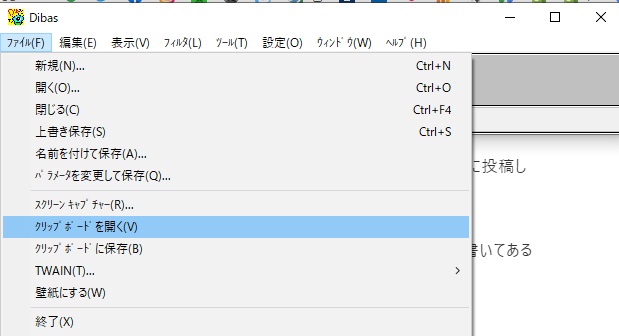
するとほらこの通り、キャプチャ画像が開きます。
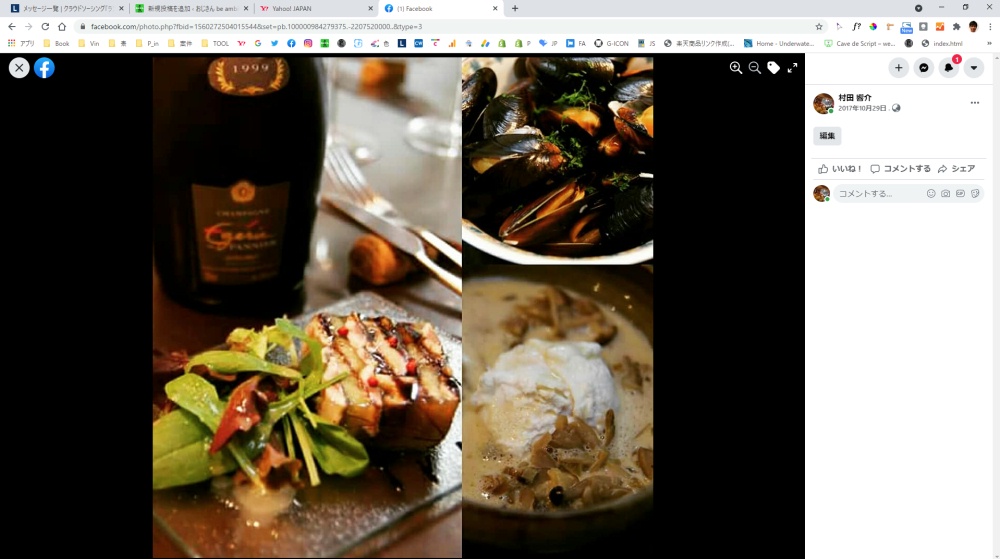
そんでもってこれを使いたい所だけ切り抜くのは・・・
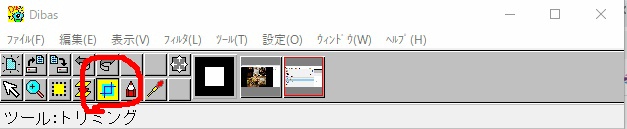
この赤丸で囲んだ「トリミングツール」を使います。
押すとこんな小窓が出てきます。

画像の方に戻れば選択範囲をドラッグしながら囲えるので、切り抜きたい所を囲って「実行」を押せば

こんな風に飯テロ部分だけ切り抜くことに成功しました!この作業はこのブログを書きながらちゃちゃっと横でDibas32を使用しながら画像を作ってんですけど、こういった作業にはPhotoShopよりはるかに簡単で軽いです!
画像はjpgでしか保存できませんのでご注意を。ちなみに保存する時には
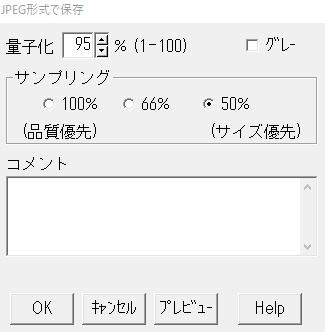
こんなウィンドウが出てきますが、ここで値を低くすると画質は荒いけど、軽量なファイルにもしてくれるので便利です。
画像サイズの変更
画像のサイズ変更もめっちゃ簡単です、まずはDibas32で変更した画像を開きます。
その上で「編集」から「サイズの変更」を選ぶだけです。

出てくるウィンドはこれなので
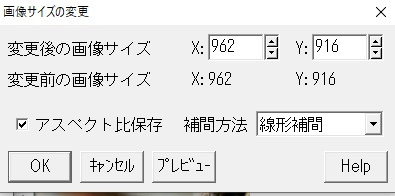
縦と横を調整するだけですね。もうこれでjpgのサイズは変更されちゃいます。便利です!!
まとめ
24年も前に作られたソフトなのに、いまだにひそかな愛用者は多いDibas32。今やどうやって出会うのかすらわからなくなったレアものですが、WEB制作する上でも現役バリバリで使えます!
JPGのちょっとした加工用に持っておいて損はないフリーソフトなので利用してみてください。
ちなみにですが、24年も前のソフトなので、うまく開けないJPGもあったりします。
Windowsフォトビューワーとかで回転処理した写真とか開けないんですよねー。回転を戻すと開けるんですけど。
その他キャプチャ画像を切り抜く時に「どこかからどこまでがキャプチャ画像」で、「どこからどこまでが現在の表示」なのか見分けがつかなくて、画像の方をクリックしまくって、なんで動かないんだーーーー!ってなる事がありますが24年前のフリーソフトですからご愛嬌です!





